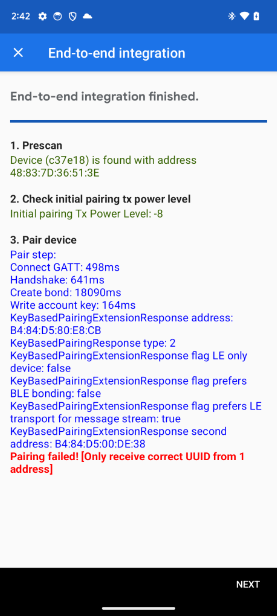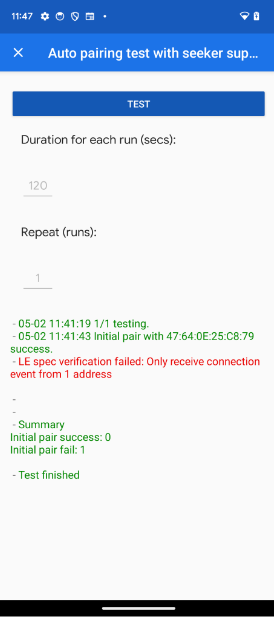Esta página é específica para a versão LE Audio do app Validator. Consulte a página do app Validator para chaves de áudio para receber ajuda sobre a versão de chaves de áudio do app Validator.
Configuração
Para ativar os testes no app Validador:
- Verifique se o dispositivo tem a versão 23.37.xx ou mais recente do GmsCore.
- Verifique se os e-mails de teste fazem parte do
grupo de teste do parceiro do Par rápido.
- Pode levar de 6 a 24 horas para que os e-mails e smartphones recém-registrados sincronizem as permissões.
- Fazer login e sair da Conta do Google associada também pode acionar uma sincronização imediata.
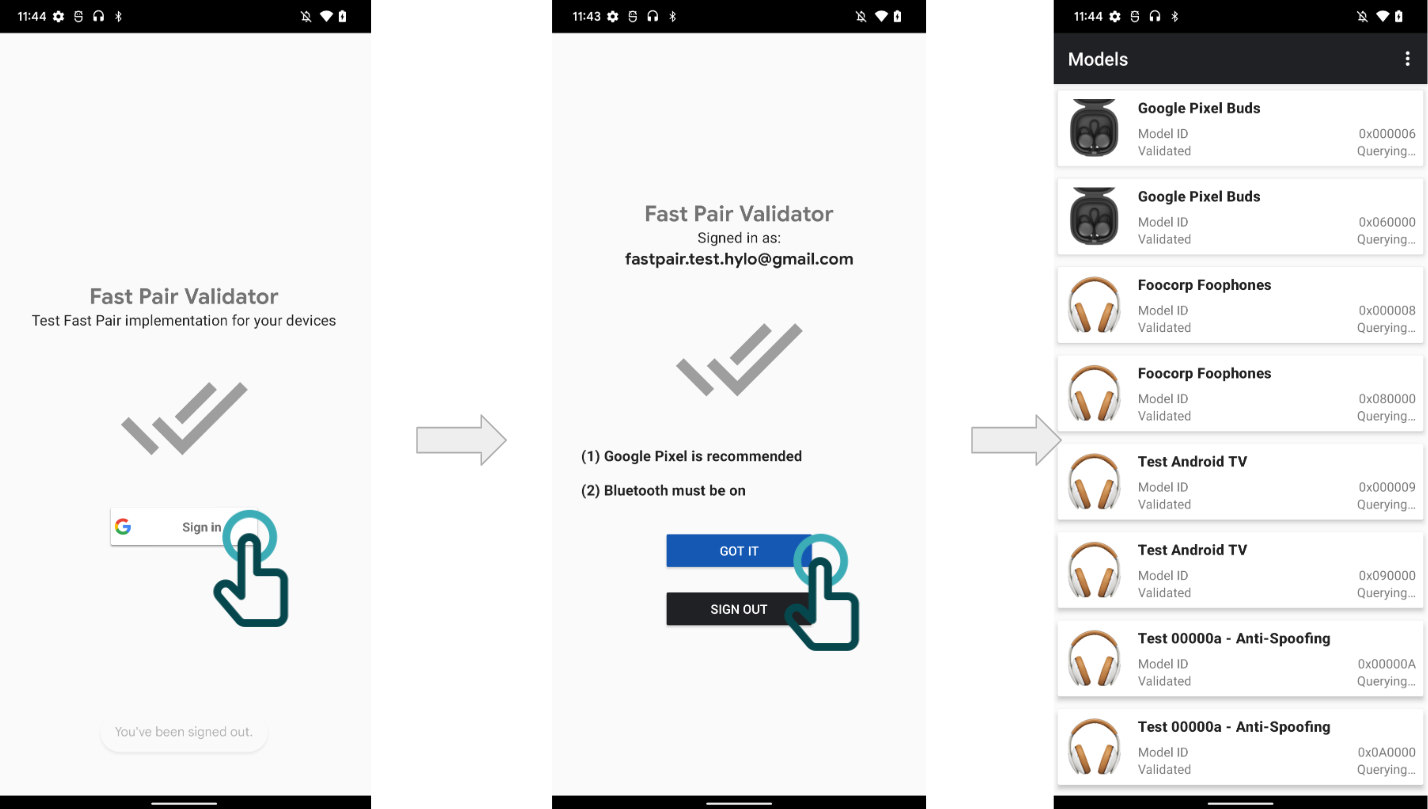
Dispositivos obrigatórios
Para concluir o teste do validador, são necessários dois tipos diferentes de smartphones:
- Um com o Android 15 (U) e suporte para LE Audio (por exemplo, um Pixel 7)
- Um com o Android 6-13 (M-T), que não oferece suporte ao LE Audio.
- Os dispositivos somente dados precisam usar apenas um desses smartphones.
Para a certificação, são necessários cinco smartphones para testes.
Como se conectar ao perfil Áudio de baixa energia no Android 15 (V)
O áudio Bluetooth de baixa energia não é ativado de forma nativa no Android 15 (V). Para ativar essa opção:
- Acesse a página "Opções do desenvolvedor" no smartphone.
- Para ativar as Opções do desenvolvedor:
- Navegue até Configurações > Sistema > Sobre o dispositivo > Número da versão.
- Toque em "Número da versão" sete vezes.
- Desative a opção "Desativar áudio Bluetooth LE".
- Ative a opção "Ignorar lista de permissões de áudio Bluetooth LE".
- Reinicie o smartphone.

Como ativar os testes de BLE para dispositivos somente de dados
O app Validador vai mostrar o menu de teste somente de dados se o ID do modelo do dispositivo tiver a opção "Conexão somente de dados" selecionada no Device Console. Observe que nem todos os tipos de dispositivo têm essa opção. O menu de teste para esse modo é mostrado abaixo:

Como ativar a especificação BLE e os testes de BT Classic para dispositivos sem suporte a áudio LE
Os testadores precisam ativar a opção "Ativar teste de especificação LE" para ver os testes BLE. O testador precisa confirmar que o dispositivo em teste não oferece suporte ao LE Audio para ver os testes do BT Classic, conforme mostrado:

Ativar a especificação BLE e os testes de áudio LE em um smartphone Pixel com o Android 14 (U) ou mais recente
Os testadores precisam ativar a opção "Ativar teste de especificação LE" para ver os testes BLE. Em seguida, os testadores precisam confirmar os comandos restantes para acessar a tela de teste. O app vai preencher automaticamente os testes disponíveis para essa configuração, incluindo os testes de áudio LE, como mostrado:
![]()
Ativar a especificação BLE e os testes de áudio LE em um smartphone Pixel com o Android 13 (T) ou versões anteriores
Os testadores precisam ativar a opção "Ativar teste de especificação LE" para ver os testes BLE. Em seguida, os testadores precisam confirmar os comandos restantes para acessar a tela de teste. O app vai preencher automaticamente os testes disponíveis para essa configuração, incluindo os testes clássicos de BT, como mostrado:
![]()
Como ativar a especificação BLE e os testes de LE Audio em um smartphone que não seja Pixel com suporte a LE Audio
Os testadores precisam ativar a opção "Ativar teste de especificação LE" para ver os testes BLE. Os testadores precisam informar ao app Validador se o smartphone e o dispositivo (buscador) de teste oferecem suporte ou não a conexões com o LE Audio. O app não pode saber essas informações para smartphones que não são Pixel, porque o suporte a recursos é controlado pelo OEM. Selecionar o suporte ao LE Audio no pop-up vai ativar os testes do LE Audio, como mostrado:
![]()
Ativar a especificação BLE e os testes de áudio LE em um smartphone que não seja Pixel com suporte a A2DP e HFP
Os testadores precisam ativar a opção "Ativar teste de especificação LE" para ver os testes BLE. Os testadores precisam informar ao app Validador se o smartphone e o dispositivo (buscador) de teste oferecem suporte ou não a conexões com o LE Audio. O app não pode saber essas informações para smartphones que não são Pixel, porque o suporte a recursos é controlado pelo OEM. A seleção do suporte A2DP + HFP no pop-up ativa os testes BT Classic, como mostrado:
![]()
Testes obrigatórios
Consulte a Seção de testes obrigatórios para saber quais testes são necessários para uma determinada versão do Pareamento Rápido e tipo de dispositivo. A tabela tem guias separadas para dispositivos somente de dados, smartphones com Android 13 ou versões anteriores e smartphones com Android 14 ou versões mais recentes.
Verificação de UUID de serviço de áudio comum
Este teste verifica se a propaganda conectável LE inclui o UUID do CAS, conforme exigido pelo perfil do adaptador Bluetooth (BAP 1.0.1) e requisitos do perfil de áudio comum.
Um teste bem-sucedido vai ficar assim:
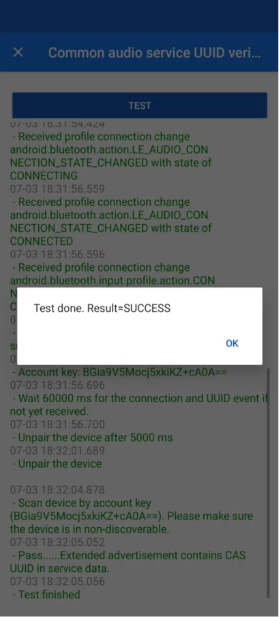
Anunciar a verificação de endereço
Esse teste verifica se o provedor usa o tipo de endereço correto (dados de serviço do Fast Pair (0xFE2C)) ao anunciar durante as tentativas iniciais de pareamento (endereço de identidade) e de pareamento subsequente (RPA).
- Os dispositivos que oferecem suporte ao CTKD do Classic para o LE precisam anunciar o RPA durante o pareamento inicial.
- Todos os outros dispositivos com suporte a CTKD de LE para Classic precisam anunciar o endereço de identidade durante o pareamento inicial.
- Todos os dispositivos, independentemente do suporte ao CTKD, precisam anunciar o RPA durante o pareamento subsequente.
Um teste bem-sucedido vai ficar assim:

Testar mudanças no modo de especificação BLE
Alguns testes vão mudar quando a chave "Ativar testes de especificação LE" for ativada. Por exemplo, os testes "Battery Level Update" vão mudar para "Battery Level Update with LE audio connection" e "Battery Level Update with classic profile connection". Os testes modificados só vão aparecer nas respectivas versões do Android.
Qualquer teste que mude dessa forma precisa ser testado em dois smartphones para garantir a funcionalidade adequada, um sem LE Audio e outro com LE Audio. Para smartphones Pixel, isso significa testar em um smartphone com o Android 14 (U) ou mais recente e um smartphone com o Android 13 (T) ou versão anterior. Para smartphones que não são Pixel, isso significa testar em um com o LE Audio implementado e outro com apenas A2D + HFP.
Um exemplo da mudança:

Como fazer upload de resultados para o Device Console
Como enviar seus resultados
O botão "SUBMIT RESULT" (ENVIAR RESULTADO) vai apresentar um resumo dos resultados do teste, mas não envia os resultados para o Google.
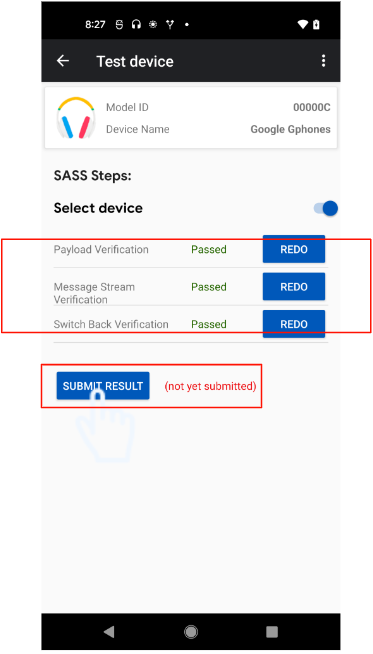
Depois de analisar todos os resultados, pressione o botão "ENVIAR" na parte de baixo da página de resultados para enviar os resultados ao Google.
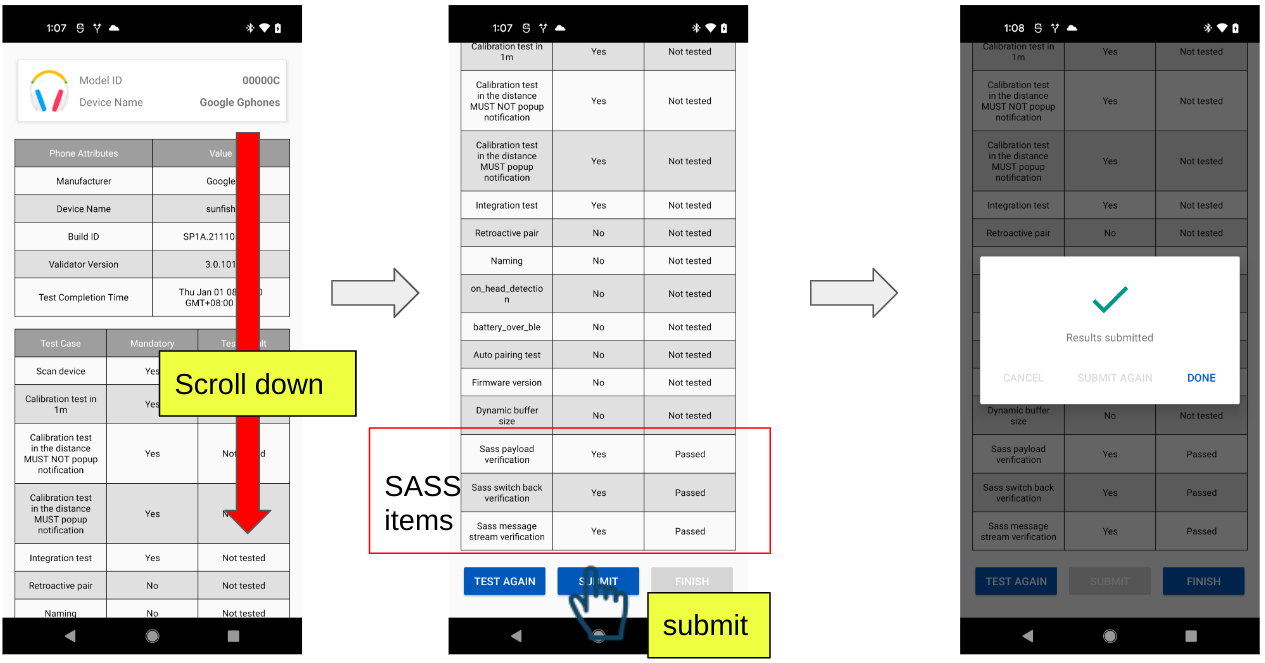
Como conferir os resultados enviados no Device Console
Os resultados dos testes enviados podem ser encontrados no console do Nearby. As métricas de distância e de duração serão removidas dos casos de teste de comutação de áudio. Exemplo:
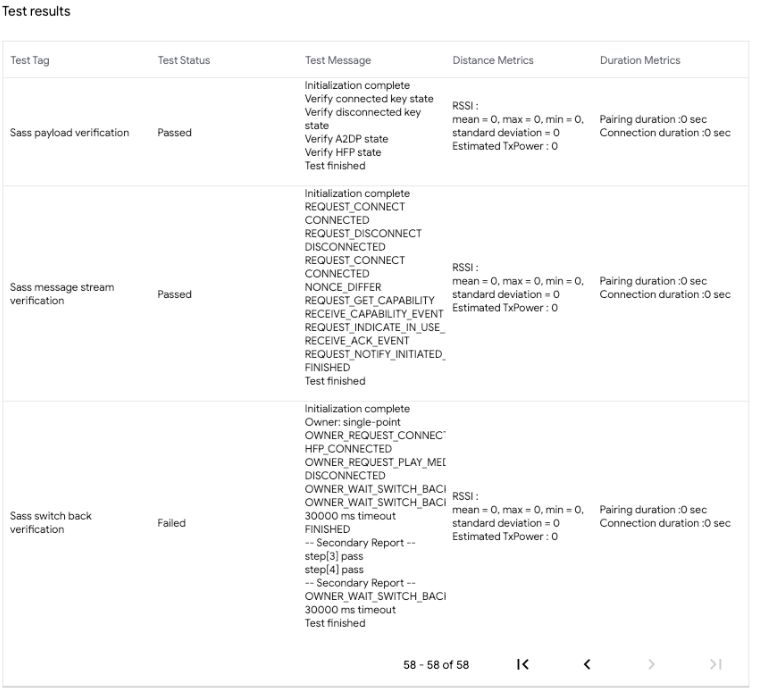
Solução de problemas
Tente ativar e desativar o Bluetooth se todos os testes falharem.
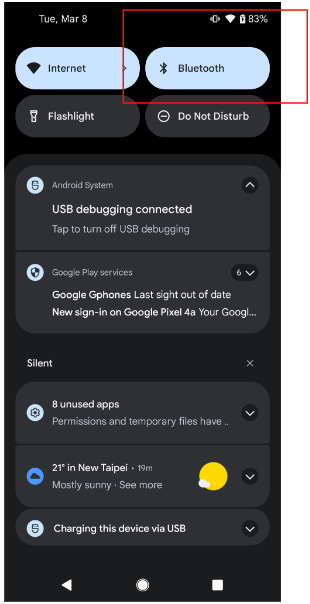
Não receber KeyBasedPairingResponse
Se o pareamento for bem-sucedido, mas a mensagem de erro ainda aparecer como mostrado, provavelmente o problema é causado por uma versão antiga do núcleo do GMS. Verifique se o telefone foi configurado conforme descrito na seção de configuração.
As capturas de tela a seguir mostram como esse erro pode se manifestar em diferentes testes.
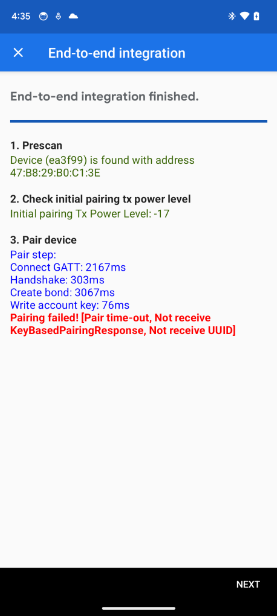
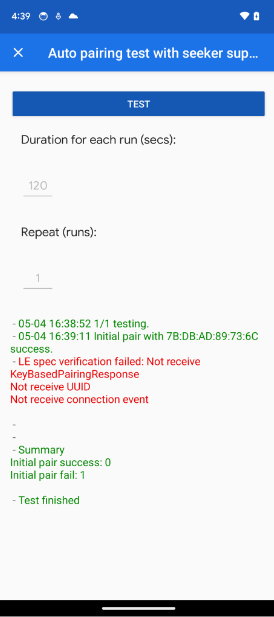
Tipo de resposta KeyBasedPairing incorreto
Isso pode acontecer porque o provedor enviou o tipo de mensagem errado. Um Seeker que ofereça suporte ao áudio LE precisa receber o tipo de mensagem 2, com todos os outros casos recebendo o tipo de mensagem 1.
As capturas de tela a seguir mostram como esse erro pode se manifestar em diferentes testes.


Comprimento de endereço incorreto de KeyBasedPairingExtensionResponse
Isso pode ser causado pela escolha do tipo incorreto de suporte a CSIP para um dispositivo de áudio LE. Os dispositivos com suporte a CSIP e LE Audio precisam receber um endereço com comprimento 2. Todos os outros casos recebem um endereço com comprimento 1.
As capturas de tela a seguir mostram como esse erro pode se manifestar em diferentes testes.
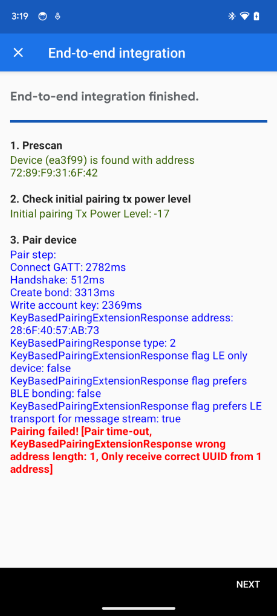
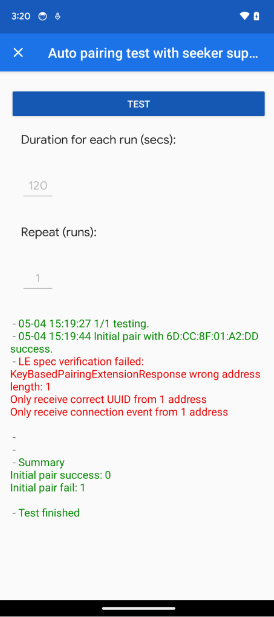
Erro de estado
Isso geralmente é causado por falha na conexão do provedor (dispositivo). Para dispositivos CSIP, é preciso haver dois (2) eventos de conexão.
As capturas de tela a seguir mostram como esse erro pode se manifestar em diferentes testes.

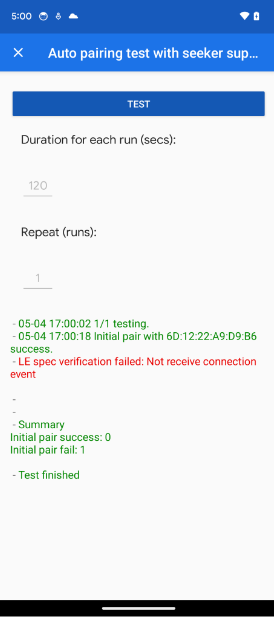
Evento de recebimento de conexão de apenas 1 endereço
Isso ocorre quando um Seeker recebe apenas um endereço de um dispositivo CSIP. Os dispositivos compatíveis com CSIP precisam fornecer dois endereços.
As capturas de tela a seguir mostram como esse erro pode se manifestar em diferentes testes.
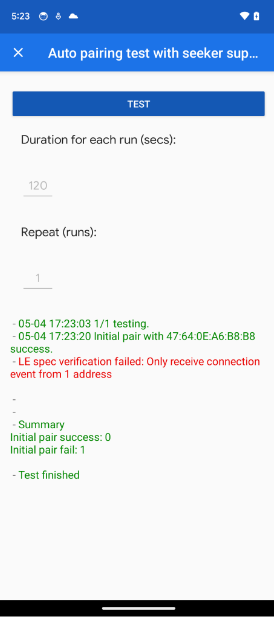
Não receber UUID
O Buscador não recebeu um UUID de qualquer tipo.
As capturas de tela a seguir mostram como esse erro pode se manifestar em diferentes testes.
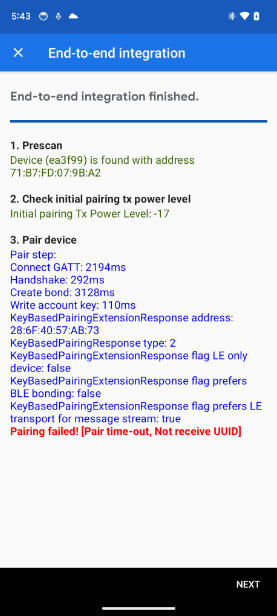
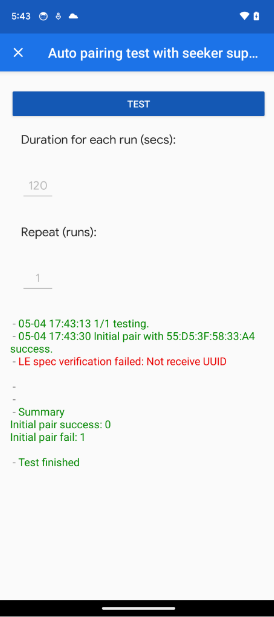
Não receber o UUID esperado
O Seeker espera receber um tipo específico de UUID para diferentes cenários. A tabela a seguir define qual deve ser o UUID nesses casos.
| O provedor oferece suporte ao LE Audio | O provedor não oferece suporte ao LE Audio | O provedor é um dispositivo somente de dados. | |
|---|---|---|---|
| O Seeker não oferece suporte a BLE | 110B ou 1108 ou 111E | 110B ou 1108 ou 111E | N/A |
| O Seeker oferece suporte a BLE | 110B ou 1108 ou 111E | 110B ou 1108 ou 111E | 1812 |
| O Seeker oferece suporte a BLE e LEA | 184E | 110B ou 1108 ou 111E | 1812 |
As capturas de tela a seguir mostram como esse erro pode se manifestar em diferentes testes.
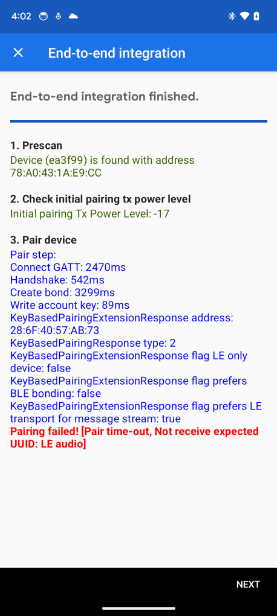
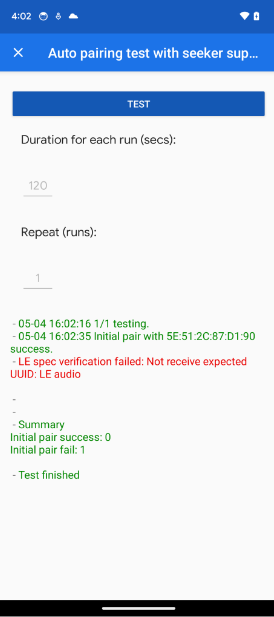
Só receber o UUID correto de um endereço
Isso ocorre quando um Seeker recebe apenas um endereço de um dispositivo CSIP. Os dispositivos compatíveis com CSIP precisam fornecer sempre dois endereços.
As capturas de tela a seguir mostram como esse erro pode se manifestar em diferentes testes.